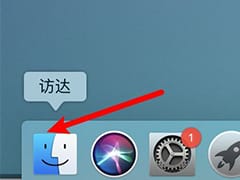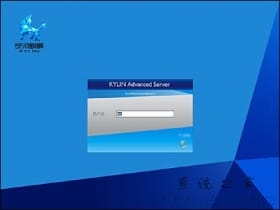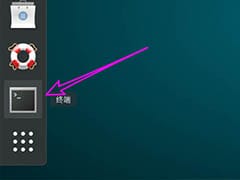Kubuntu 22.04 的安装及基本配置教程
2023-11-28 06:07:05
踏入 Kubuntu 22.04 的奇妙世界:一个用户友好的 Linux 发行版
如果你是一位 Linux 爱好者,或者正在寻求一个易于使用且功能强大的桌面环境,那么 Kubuntu 22.04 就是你的不二之选。这个基于 Ubuntu 22.04 的 Linux 发行版为你的计算体验带来了许多便利和功能。
在开始之前:准备工作
在踏上安装和配置 Kubuntu 22.04 的激动人心之旅之前,让我们确保你已做好充分的准备:
- 一个 U 盘或 DVD 光盘
- Kubuntu 22.04 的 ISO 镜像文件
- 稳定的网络连接
- 至少 20GB 的可用磁盘空间
- 一个你愿意在安装过程中使用的用户名和密码
安装 Kubuntu 22.04:逐步指南
1. 创建可引导 U 盘或 DVD 光盘
- 使用 Etcher 或 Rufus 等工具将 Kubuntu 22.04 ISO 镜像文件写入你的 U 盘或 DVD 光盘。
2. 进入 BIOS 或 UEFI 设置
- 在计算机启动时,按住 F2、F10 或 Delete 等键,进入 BIOS 或 UEFI 设置界面。
3. 设置 U 盘或 DVD 光盘为首选启动设备
- 在 BIOS 或 UEFI 设置中,将 U 盘或 DVD 光盘设为首选启动设备。
4. 保存设置并重新启动
- 保存 BIOS 或 UEFI 设置中的更改,然后重新启动计算机,它将从 U 盘或 DVD 光盘启动。
5. 选择语言并安装
- 安装程序启动后,选择你的语言并单击“安装 Kubuntu”。
6. 选择键盘布局
- 选择你习惯的键盘布局,然后单击“继续”。
7. 选择安装类型
- 根据你的需要,选择“正常安装”或“最小安装”。正常安装将提供完整的 Kubuntu 桌面环境,而最小安装仅包含基本软件。
8. 选择磁盘
- 选择你希望安装 Kubuntu 的磁盘,然后单击“继续”。
9. 分区方案
- 选择适合你的分区方案。一般来说,“自动分区”选项会为你创建合适的 Kubuntu 分区。
10. 耐心等待安装完成
- 安装过程可能需要一段时间,在此期间,请耐心等待。
11. 重新启动计算机
- 安装完成后,屏幕上会出现一条消息,提示你重新启动计算机。单击“立即重新启动”以完成安装。
基本配置:让你的 Kubuntu 焕然一新
1. 语言设置
- 登录 Kubuntu 后,前往“系统设置”,在“区域和语言”部分选择你的语言。
2. 分辨率调整
- 右键单击桌面,选择“显示设置”,然后选择你希望使用的分辨率。
3. 网络连接
- 单击屏幕右上角的网络图标,选择你要连接的网络,并输入密码(如果需要)。
4. 软件更新
- 打开终端,输入以下命令:
sudo apt update && sudo apt upgrade
5. 命令行界面
- 按 Ctrl + Alt + T 打开终端,你可以输入命令来执行各种任务。
6. 图形用户界面
- 单击屏幕左上角的应用程序菜单,选择你要使用的应用程序。
故障排除:解决常见问题
如果你在安装或配置 Kubuntu 22.04 时遇到任何问题,以下建议可能有所帮助:
- 确保你下载了正确的 ISO 镜像文件。
- 检查你的计算机是否符合支持要求。
- 确保 BIOS 或 UEFI 设置已正确配置。
- 尝试使用不同的 U 盘或 DVD 光盘。
- 重新安装 Kubuntu 22.04。
如果你仍然遇到问题,请不要犹豫,访问 Kubuntu 论坛或其他在线资源寻求帮助。
常见问题解答
1. Kubuntu 22.04 有哪些新功能?
Kubuntu 22.04 引入了许多激动人心的新功能,包括:
- 升级到 KDE Plasma 5.26
- Linux 内核 5.15
- 对 Wayland 的改进支持
- 新的应用程序和更新
2. Kubuntu 22.04 是否适合初学者?
绝对的!Kubuntu 22.04 以其用户友好的界面和易于安装而闻名,非常适合 Linux 初学者。
3. Kubuntu 22.04 的系统要求是什么?
Kubuntu 22.04 需要:
- 至少 2GB 的 RAM
- 至少 20GB 的可用磁盘空间
- 具有 SSE2 指令集的 64 位处理器
4. 我可以在 Kubuntu 22.04 上运行哪些应用程序?
Kubuntu 22.04 支持广泛的应用程序,包括:
- LibreOffice 套件
- Firefox 和 Chromium 浏览器
- VLC 媒体播放器
- GIMP 图像编辑器
5. 如何在 Kubuntu 22.04 上安装新软件?
在 Kubuntu 22.04 上安装新软件非常简单。你可以:
- 使用 Discover 软件中心
- 使用命令行工具 apt